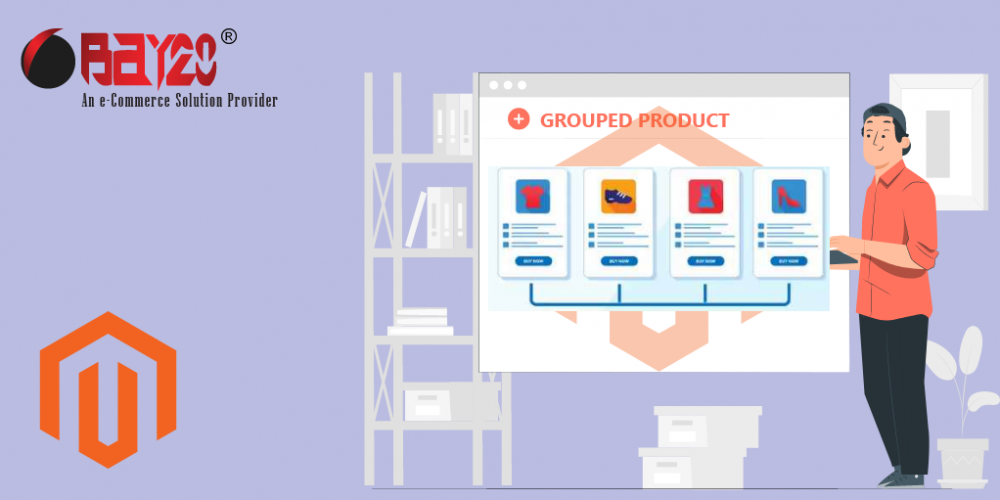Wenn Sie in Magento 2, ein gruppiertes Produkt erstellen, fügen Sie grundsätzlich einfache und virtuelle Produkte zu der Gruppe hinzu. Sie können auch einfache Produkte mit benutzerdefinierten Optionen zu gruppierten Produkten hinzufügen. Grundsätzlich bieten benutzerdefinierte Optionen dem Kunden einige zusätzliche Auswahlmöglichkeiten, für die er einen zusätzlichen Preis zahlt. In diesem Artikel erfahren Sie, wie Sie ein einfaches Produkt mit benutzerdefinierten Optionen erstellen und zu einem gruppierten Produkt hinzufügen.
Schritt 1: Erstellen Sie ein einfaches Produkt mit benutzerdefinierten Optionen
1: Loggen Sie sich zunächst in Ihr Admin-Panel ein und navigieren Sie zu Katalog > Produkte.
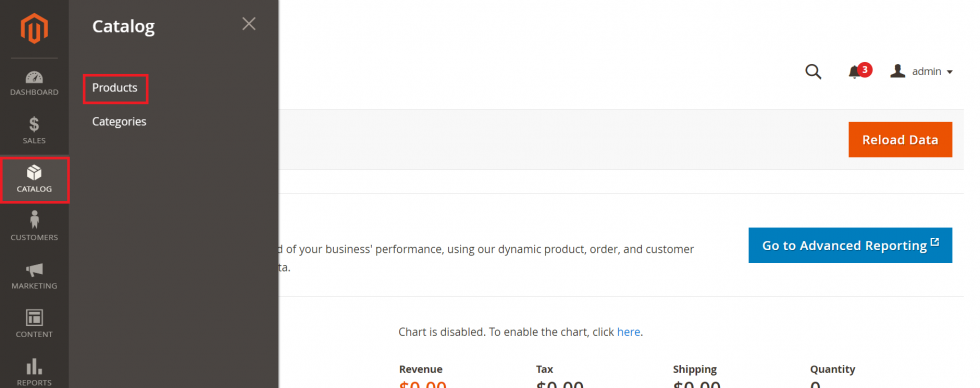
2: Klicken Sie auf den Pfeil nach unten neben der Schaltfläche Produkt hinzufügen und wählen Sie Einfaches Produkt. Dadurch wird eine neue Produktseite geöffnet.

3: Geben Sie einen Namen für das Produkt in das Feld Produktname ein. Geben Sie auch die SKU, den Preis und andere Details für das Produkt an.

4: Blättern Sie dann nach unten zum Abschnitt Anpassbare Optionen und erweitern Sie ihn.
5: Klicken Sie hier auf die Schaltfläche Option hinzufügen und geben Sie einen Titel und den Optionstyp an.
6: Klicken Sie anschließend auf die Schaltfläche Wert hinzufügen und geben Sie die richtigen Informationen in das Feld ein. Sie können auch weitere Werte hinzufügen, indem Sie immer wieder auf die Schaltfläche „Wert hinzufügen“ klicken.

7: Wenn Sie fertig sind, speichern Sie das Produkt.

Jetzt haben Sie ein einfaches Produkt mit benutzerdefinierten Werten erstellt. Das Produkt ist bereit, dem gruppierten Produkt hinzugefügt zu werden.
Schritt 2: Erstellen Sie ein gruppiertes Produkt und fügen Sie das einfache Produkt hinzu.
Nachdem wir das einfache Produkt mit benutzerdefinierten Optionen erstellt haben, erstellen wir ein gruppiertes Produkt und fügen die Optionen hinzu.
1: Navigieren Sie erneut zu Katalog > Produkte.
2: Klicken Sie nun auf den Pfeil nach unten neben der Schaltfläche Produkt hinzufügen und wählen Sie Gruppiertes Produkt.
3: Füllen Sie den Produktnamen, die SKU und andere Felder mit den entsprechenden Daten aus.

4: Blättern Sie dann nach unten zum Abschnitt Gruppierte Produkte und erweitern Sie ihn.
5: Klicken Sie anschließend auf die Schaltfläche Produkte zur Gruppe hinzufügen und wählen Sie verschiedene einfache und virtuelle Produkte zusammen mit dem einfachen Produkt mit benutzerdefinierten Optionen aus, das Sie zuvor erstellt haben.

6: Und dann klicken Sie auf die Schaltfläche Ausgewählte Produkte hinzufügen.
7: Speichern Sie schließlich das Produkt.

Öffnen Sie nun das Frontend Ihres Shops. Wählen Sie das gruppierte Produkt aus, das Sie in der entsprechenden Kategorie erstellt haben. Überprüfen Sie dann das Produkt, indem Sie es in den Warenkorb legen.

Bitte kontaktieren Sie uns unter manish@bay20.com oder rufen Sie uns unter +91-8800519180 an, wenn Sie Unterstützung für Magento 2 benötigen. Sie können auch die Magento2-Entwicklungsseite besuchen, um die von uns angebotenen Dienstleistungen zu überprüfen.